Mit einer Excel-Auswertung lässt sich in wenigen Minuten für einen Artikel eine Auswertung zum Bestandsverlauf inklusive Visualisierung durch ein Liniendiagramm erstellen. Dazu sind folgende Schritte nötig.
In der Artikelmaske finden sich unter dem Button „Posten“ alle Informationen, die den Artikel betreffen, wie zum Beispiel Zu- und Abgänge, Differenzbuchungen und Umlagerungen. Anhand dieser Daten erfolgt die Aufbereitung für die Darstellung des Bestandsverlaufs.
Hinweis: Bereits in v.Soft kann über die Filterfunktion nach Filialen, Lagerorten und Lagerplätzen gefiltert werden, die für die Auswertung wichtig sind. Alternativ kann dies auch später in Excel erfolgen.
Kopieren der Daten in Excel
In v.Soft ist es möglich, analog zu Excel, mit einem Klick die gesamte Tabelle ganz einfach zu markieren und mit STRG+C in ein Excelblatt zu kopieren.
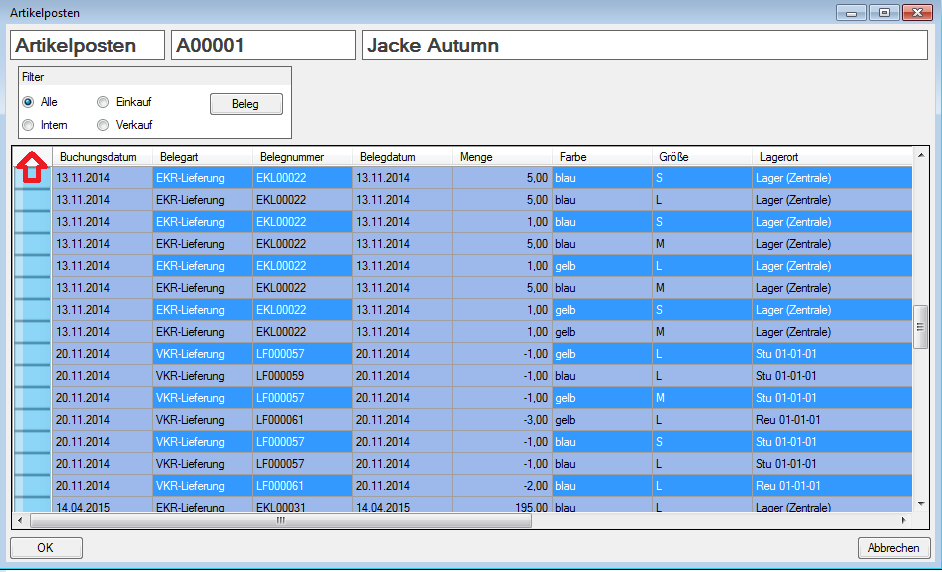
Nach dem Kopieren in Excel kann die erste leere Spalte gelöscht werden. Für die Auswertung nicht benötigte Spalten können ebenfalls gelöscht werden.
Zwingend notwendig sind folgende Spalten:
- Buchungsdatum (alternativ: „Eintrag am“)
- Menge
Filtern und Sortieren der Datensätze
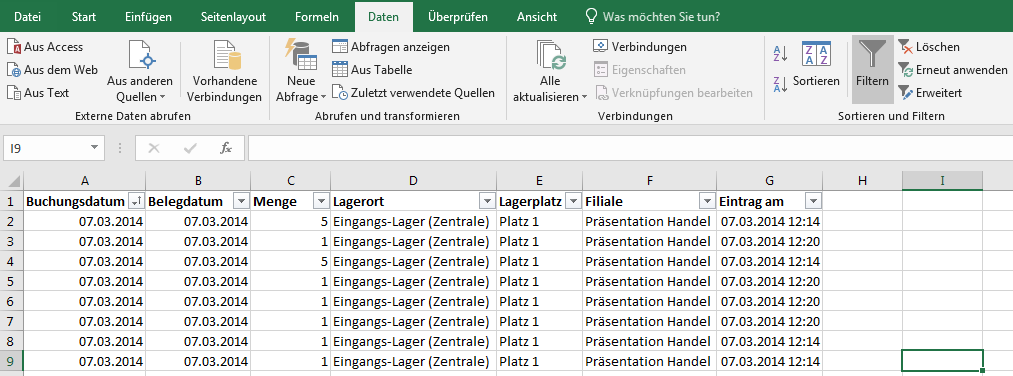
Hinterlege den Spaltenköpfen die Filterfunktion.
Falls noch nicht in v.Soft geschehen, kannst du jetzt in Excel nach dem Lagerort bzw. Lagerplatz filtern, der für die Auswertung interessant ist.
Sortiere anschließend aufsteigend nach dem Buchungsdatum oder, wenn die Uhrzeit für dich wichtig ist, nach „Eintrag am“.
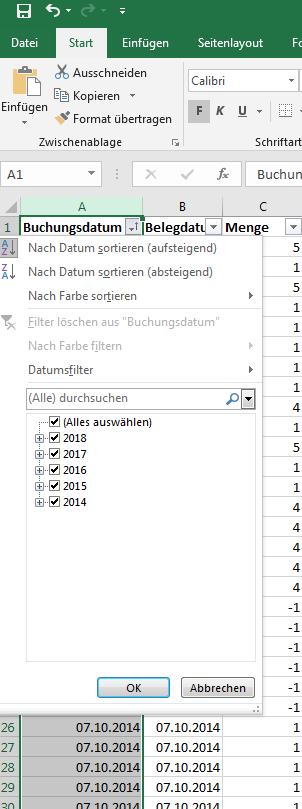
Aufbereitung des Bestandverlaufs
Füge eine neue Spalte rechts von der Spalte „Menge“ ein und nenne diese Bestandsverlauf.
Hinterlege in der zweiten leeren Zelle der neuen Spalte einen Befehl, um Zeile 2 und 3 aus der Spalte „Menge“ zu addieren.
Achte darauf, dass die genauen Werte von den Spaltenpositionen und Spaltenbezeichnungen abhängig sind und vom Beispiel im Screenshot abweichen können.
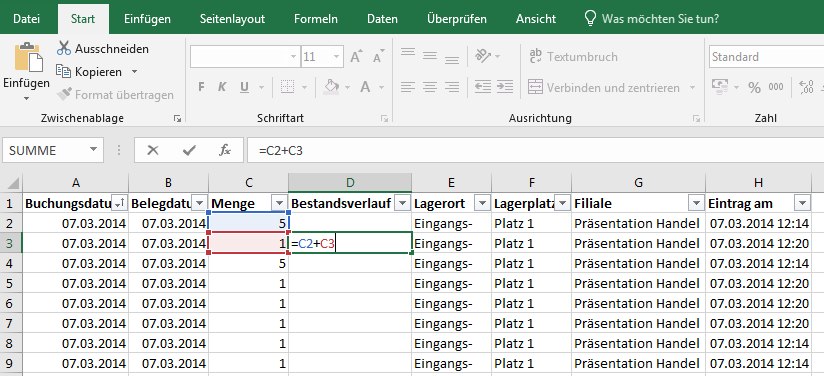
Hinterlege in der dritten leeren Zeile einen Befehl, um das Ergebnis aus Zeile 3 der Spalte Bestandsverlauf mit der Zeile 4 aus der Spalte „Menge“ zu addieren.
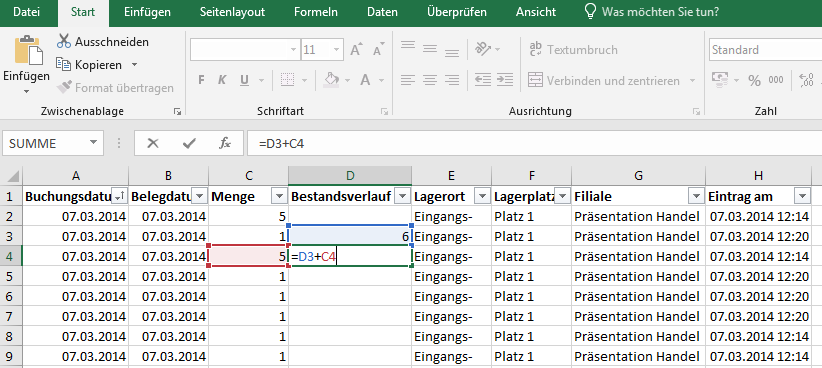
Vererbe den Befehl aus Spalte 4 nach unten, in dem du das Kästchen in der dritten Spalte markierst und nach unten ziehst.
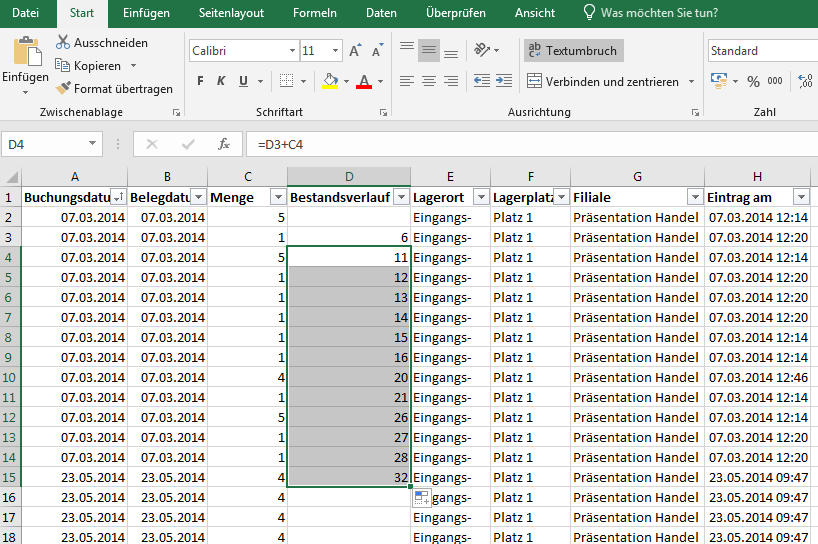
Visualisierung des Bestandsverlaufs
Um den Bestandsverlauf zu visualisieren, kannst du auch ein einfaches Liniendiagramm hinzufügen.
Markiere dazu die Spalte „Bestandsverlauf“ und die Spalte „Datum“, und wähle im Reiter „Einfügen“ unter „Empfohlene Diagramme“ das aus, das du anzeigen möchtest, zum Beispiel ein einfaches Liniendiagramm.
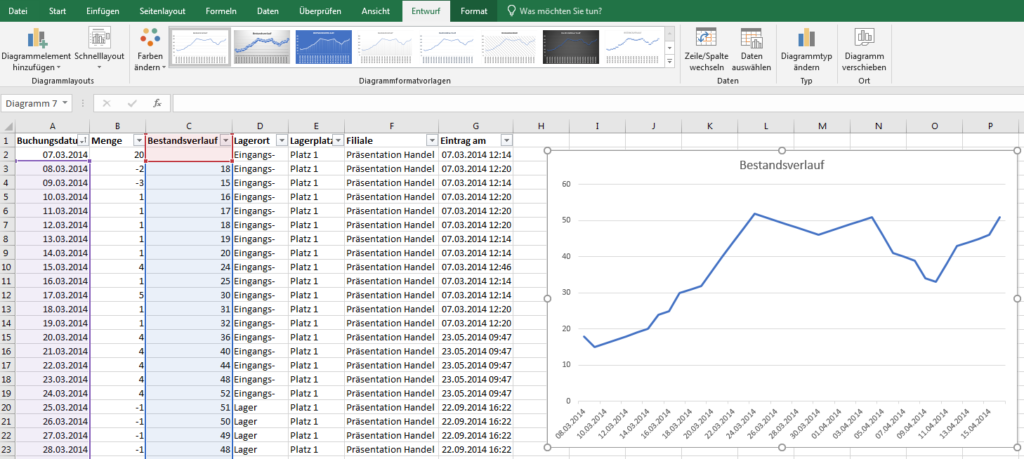
Bitte komme bei Fragen gerne auf uns zu.